Para dados de imagem, é possível importar dados identificados ou não e adicionar identificadores usando o Google Cloud console. Também é possível excluir ou adicionar novos identificadores a conjuntos de dados já identificados.
Para saber como importar seus dados, consulte a página Preparar dados do tipo de dados e do objetivo com que você está trabalhando na visão geral do treinamento. Continuar com a respectiva página Criar conjunto de dados para seu tipo de dados e objetivo.
Depois de criar o conjunto de dados e importar os dados não rotulados, você estará no modo
Procurar.

Como adicionar rótulos
Aqui você encontra instruções para objetivos de rotulagem.
As imagens que você acabou de importar no conjunto de dados não têm rótulos, conforme esperado.
Classificação
No modo de navegação, e o conjunto de dados com as imagens sem rótulos é selecionado, é possível ver as imagens enviadas.
- Clique em Adicionar novo marcador e digite o novo marcador.
- Clique em Concluído.
Repita para cada marcador que você quer adicionar. - Selecione a imagem que você quer rotular.
A lista de marcadores é exibida. - Selecione o rótulo que você quer associar à imagem.
- Clique em Salvar.
Classificação
No modo Procurar, e o conjunto de dados com as imagens sem rótulos é selecionado, é possível ver as imagens enviadas.
- Clique em Adicionar novo marcador e digite o novo marcador.
- Clique em Concluído.
Repita para cada marcador que você quer adicionar. - Selecione a imagem que você quer rotular.
A lista de marcadores é exibida. - Selecione o rótulo que você quer associar à imagem.
- Clique em Salvar.
- É possível visualizar os rótulos aplicados a cada imagem na guia Procurar.
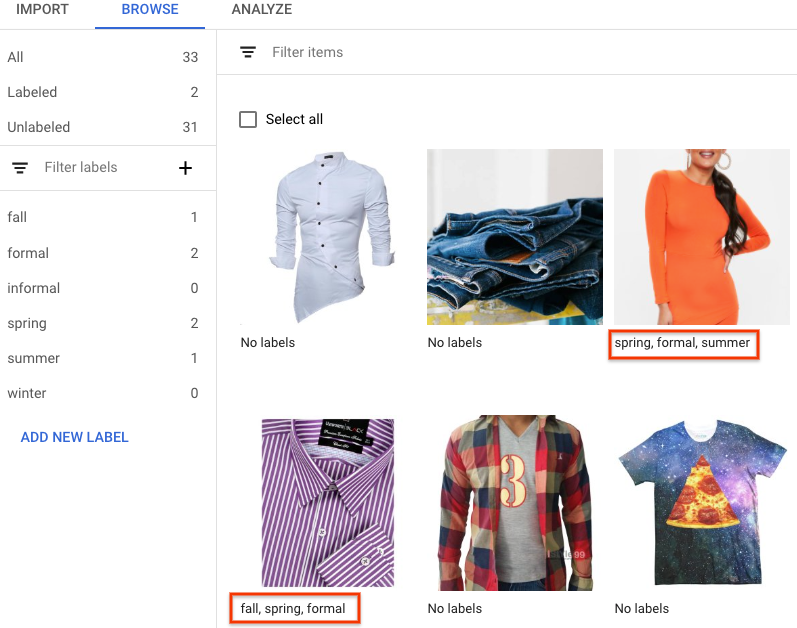
Detecção de objetos
No modo Procurar, e o conjunto de dados com as imagens sem rótulos é selecionado, é possível ver as imagens enviadas.
- Clique em Adicionar novo marcador e digite o novo marcador.
- Clique em Concluído.
Repita para cada marcador que você quer adicionar. - Selecione a imagem que você quer rotular.
- A lista de objetos de rótulo é exibida, se houver.
- Na janela adicionar anotação, selecione o botão Adicionar caixa delimitadora para adicionar uma
caixa delimitadora de objeto à imagem
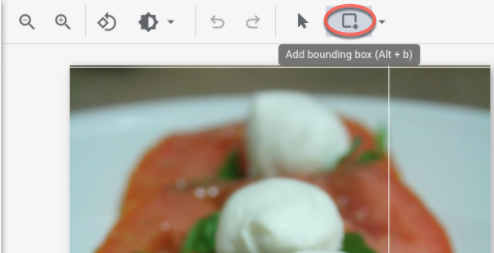
- Depois de desenhar uma caixa delimitadora, uma lista de rótulos a serem aplicados ao objeto será exibida.
Escolha o rótulo apropriado.
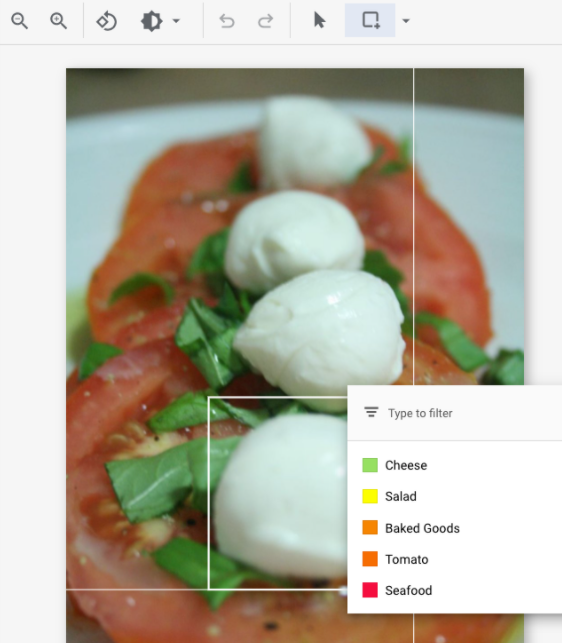
- Depois de adicionar todos os rótulos e as caixas delimitadoras, clique em Salvar para atualizar as
anotações da imagem.
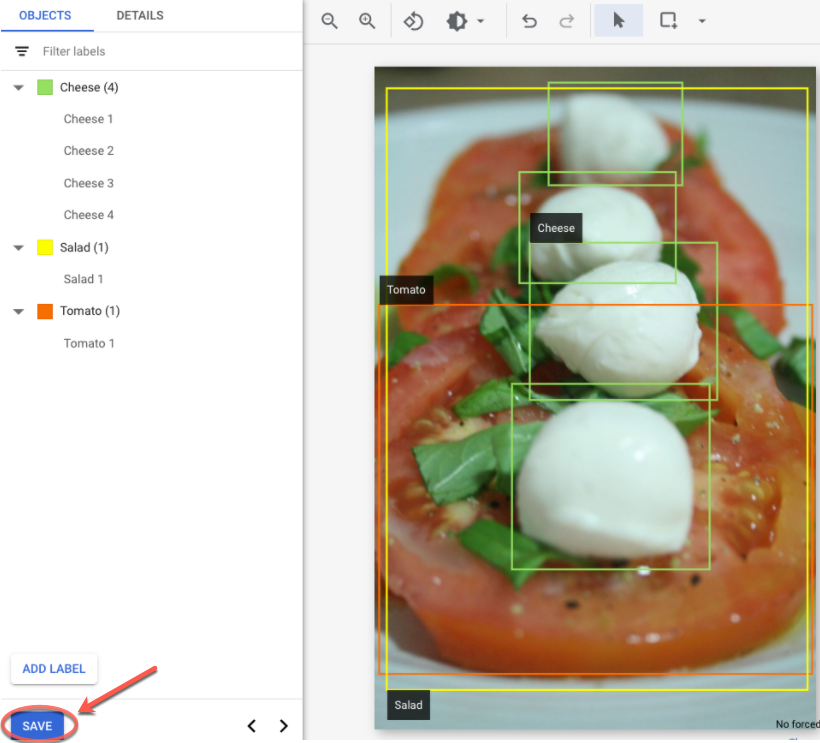
A seguir
- Treine seu modelo do AutoML usando o console Google Cloud .
Treine seu modelo do AutoML Edge usando o console Google Cloud . (somente imagem)
Treinar um modelo do AutoML Edge usando a API Vertex AI (somente imagem)

